|

Het einde van de tape?
Traditioneel worden digitale opslagmedia onderverdeeld in twee grote groepen: tapes en schijven (disks). Disk komt al jaren opzetten, en daar zijn goede redenen voor. Maar zowat vijftig procent van alle digitale gegevens ter wereld wordt nog steeds op tape opgeslagen. Het medium is al zowat zestig jaar oud, maar verdwijnen doet het niet. Hoe komt het?
Het grote nadeel van tape is bijvoorbeeld dat gegevens sequentieel worden opgeslagen: in tegenstelling tot bij schijven kan je enkel van voor naar achteren op de tape bewegen, zowel voor het wegschrijven als voor het weer inlezen van de gegevens.
Dit maakt tape uitermate ongeschikt als opslagmedium in een omgeving waar snelle toegang tot de gegevens een must is.
Sinds 1970 is tape populaire drager voor opnames en montages.
Tape is in opname- en weergaveapparatuur is gradueel vervangen door digitale media
-Cd / dvd / blu-ray
-Harde schijven
-Memory sticks
Wat is nu de kostprijs:
• Gratis kan ook.
• Tape is een relatief duur opslagmedium
• Allerduurst zijn echter de geheugenkaartjes.
Medium |
GB |
Prijs |
Prijs per GB |
SD kaart 16 GB |
16 |
9 |
0.56 |
DV Tape 60 min |
13 |
5 |
0,4 |
SSD disk |
500 |
224 |
0,45 |
DVD -R |
4,7 |
1 |
0,21 |
BluRay |
25 |
3 |
0.12 |
HDD 2TB |
2000 |
100 |
0,05 |
Tape:

Stilaan verdwijnt de tape dan ook uit onze hobby. En we lopen dan ook het risico dat onze films op tape niet meer kunnen weergegeven worden.
Tape is in opname- en weergaveapparatuur is geleidelijk vervangen door digitale media.
Tape
Kan enkele keren beschreven worden
Lange termijn opslag ?
Kwetsbaar: droog bewaren, geen direct zonlicht, ver van magneten, ...
Economische levensduur: vele tape standaarden, nog weinig tapecamera's / -spelers te koop
NB: regelmatig « spoelen » / verticaal plaatse
SD kaart

Kan tot 100.000 x beschreven worden
Geen lange termijn opslag: max 5 jaar data vervaagt
Klein en kwetsbaar: steeds in doosje bewaren
Economische levensduur: een nieuwe camera vereist meestal « snellere » media
NB: regelmatig formatteren is beter dan altijd clips verwijderen
Let wel er zijn 5 verschillende soorten geheugenkaarten:
"Wat voor soort geheugenkaart heb ik nodig?"
Dat ligt er maar helemaal aan in wat voor soort apparaat je het wilt gaan gebruiken. Raadpleeg hiervoor de handleiding van uw camera, fototoestel of action camera.
De vijf soorten SD kaarten
SD
Meestal verkrijgbaar in capaciteiten tot twee gigabyte (2 GB) en vooral gebruikt in digitale camera’s en navigatiesystemen.
SDHC
HC staat in dit geval voor ‘High Capacity’ en SDHC-kaartjes zijn dan ook verkrijgbaar vanaf een capaciteit van 4 GB t/m 32 GB. Een SDHC-kaart kan alleen worden gebruikt in een apparaat dat specifiek geschikt is voor SDHC, dus let hier op als je een dergelijk type aankoopt.
SDXC
XC staat in dit geval voor ‘Extended Capacity’ en SDXC-kaartjes zijn verkrijgbaar in capaciteiten van 64 GB tot 2 TB. Ook SDXC-kaartjes kunnen alleen worden gebruikt in apparaten die hier specifiek voor geschikt zijn, let daar dus op bij aankoop van een dergelijke geheugenkaart.
Mini-SD
Een kleinere variant van de SD-kaart die vooral wordt gebruikt in kleinere draagbare apparaten zoals mobiele telefoons en mp3-spelers.
Micro-SD
Dit is de kleinste variant in de SD-familie en deze wordt dan ook gebruikt in zeer kleine apparaten zoals mobiele telefoons.
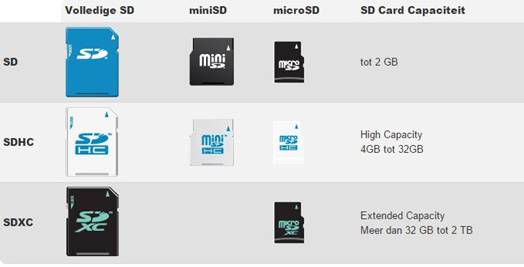
DVD en Blu Ray

Lange termijn opslag: tussen 1 en 100 jaar
Geen RW gebruiken / -R beter dan +R (?)
Taiyo Yuden zou toch niet de beste zijn ...
Kwetsbaar: zonlicht, krassen, ...
Beperkte opslag t.o.v volume
NB: ongebruikte DVD na 5 a 10 jaar niet meer beschrijfbaar
Optische media, oftewel cd's, dvd's en tegenwoordig ook blu-ray schijven, worden vaak gebruikt als backup-drager. Ze zijn relatief goedkoop, eenvoudig in gebruik en makkelijk mee te nemen. Maar zijn ze ook betrouwbaar? Uit tests in het verleden bleek dit nogal eens tegen te vallen. Naast topmerken zijn er namelijk veel fabrikanten die goedkope grondstoffen gebruiken, waardoor zowel het schijfje zelf als de beschrijfbare organische laag (de dye) niet altijd optimaal is. De dye is gevoelig voor zonlicht en het plastic (polycarbonaat) vergaat langzaam door vocht en warmte.
Vingerafdrukken en krassen
Verder zijn de schijfjes gevoelig voor krassen en vingerafdrukken. Een kwaliteitsproduct is dus een must, maar helaas zegt een merk niet alles. Er zijn namelijk zeer weinig merken die zelf over productiefaciliteiten beschikken (o.a. Verbatim en TDK). Vrijwel alle producenten kopen bij verschillende fabrieken in. Hierdoor kan het zijn dat twee schijfjes waarvan de etiketten overeenkomen, toch in verschillende fabrieken geproduceerd zijn. Via software is de herkomst wel uit te lezen (op basis van zogenaamde 'mediacodes'). De fabrieken die de meeste schijfjes produceren (CMC, Ritek en Moser Baer) leveren zowel absolute topkwaliteit als mindere kwaliteit (die vaak verschijnen onder minder bekende merknamen).
Blu-ray niet gevoelig voor zonlicht
Beschrijfbare cd's en dvd's van topkwaliteit hebben - op basis van kunstmatige verouderingstests - een levensduur van circa 100 jaar. De productie van blu-ray schijfjes is nog niet zo massaal, waardoor een paar grote namen (Panasonic, Sony en TDK) het merendeel van de producten leveren. Een verschil met cd's en dvd's is dat een beschrijfbare blu-ray geen organische laag gebruikt, maar een metalen legering (een paar laagjes metaal die met elkaar versmolten worden via laserlicht). Dit is een stabiele laag die praktisch ongevoelig is voor zonlicht.
Harde schijven

Harde schijf
De harde schijf is het centrale opslagmedium van iedere pc. Iedere computergebruiker gebruikt dus een harde schijf om data op te bewaren, voor actuele data maar misschien ook voor een archief en backups vanaf andere media. Soms staat er ook data op de harde schijven van oude computers, die niet meer in gebruik zijn. Is die data wel veilig?
Zwakke schakels
Net als diskettes werkt een harde schijf op basis van magnetisme. De schijf zelf is een glasplaat (met een magnetische coating) en deze is geheel afgeschermd van de buitenwereld (en dus veel minder kwetsbaar). Een harde schijf kent twee zwakke schakels: hij bevat bewegende delen en langdurige warmte werkt slijtage in de hand. Omdat de schijf bewegende delen bevat kan hij slecht tegen schokken of stoten; schroef een harde schijf daarom altijd goed vast en laat de pc op een vaste plek staan (wees voorzichtig bij verplaatsingen). Bij een stoot raakt een harde schijf beschadigd doordat de leeskop een kras op het magnetische oppervlak maakt. In het ergste geval loopt de kop zelfs vast waarna de schijf niet of nauwelijks meer leesbaar is (een zogenaamde crash).
Te veel warmte is niet goed
Daarnaast slijten mechanische onderdelen door hitte. Dit is een langzaam proces dat vele jaren kan duren, maar uiteindelijk is het wel de hoofdoorzaak van uitval. Een koele schijf heeft een langere levensduur dan een warme; een vuistregel is dat iedere 10 graden dat de temperatuur oploopt, de levensduur halveert. Goede ventilatie en energiezuinige (lees: koelere) harde schijven zijn daarom een aanrader. De gemiddelde levensduur van een harde schijf is circa tien jaar, het is dus geen ideaal medium om belangrijke bestanden op lange termijn op te bewaren.
Backup op een externe harde schijf
Een andere werkbare methode is om een tweede harde schijf in uw pc als backup te gebruiken. U kunt belangrijpe mappen hier naartoe kopiëren, maar er is ook software die dat met een bepaalde frequentie automatisch kan doen. Let er wel op dat het een fysieke harde schijf betreft en geen partitie (wat in feite dezelfde schijf is).
Voordelen externe harde schijf:
Draagbaar - snel meenemen op verplaatsing
Niet mogelijk om rechtstreeks op TV weer te geven
Koppelen aan pc, BR-speler of mediaspeler voor weergave
Zorg voor tweede kopie Goed voor back-up
NAS

Raid niveaus
RAID 0: meerdere schijven samenvoegen
Sneller dan aparte schijven
Geen beveiliging: 1 schijf stuk = alles weg
RAID 1: dubbele opslag op 2 of 4 schijven
Netto capaciteit: de helft
Kans op verlies: zeer klein
NAS is de afkorting van 'Network Attached Storage', oftewel een netwerkharddisk. Een NAS is eigenlijk een externe harde schijf met netwerkfunctionaliteit. Een NAS kun je aansluiten op je computernetwerk zodat je vanaf elk apparaat, waar ook in huis, bij je bestanden kunt. Soms kun je zelfs vanaf elk apparaat met internettoegang bij je bestanden, waar ook ter wereld.
Backup op... RAID configuratie
Een makkelijke backup-methode is een zogenaamde RAID-opstelling. Er zitten dan twee (of meer) harde schijven in het systeem die dezelfde informatie bevatten. Gaat er een schijf kapot dan is alle informatie nog steeds intact op de andere schijf. Het is niet aan te raden om Windows op dezelfde schijf te installeren of deze te partitioneren. Want wanneer er sprake is van een ernstige Windows- of partitiefout zal dat in zo'n geval voor beide harde schijven gelden.
Verschillende vormen van RAID
RAID 0

De meest gebruikte vorm van RAID bij thuisgebruikers is het zogenaamde RAID 0 (ook wel striping genoemd). De vorm kan worden toegepast met twee of meer harddisks. Bij deze vorm wordt data weggeschreven in blokken van een bepaalde grootte (bijvoorbeeld 64 kB) en worden deze blokken om-en-om verdeeld over de aanwezige harddisks. De RAID-controller schrijft het eerste blok naar harddisk 1, het tweede blok naar harddisk 2, enzovoorts. In feite worden alle harddisks tussen tegelijkertijd aangesproken en wordt alle data gelijkmatig verdeeld. Hierdoor is een RAID 0 array met twee harddisks dus in theorie twee keer zo snel dan één losse harddisk. In de praktijk wordt deze snelheid uiteraard niet gehaald, maar vooral leesprestaties gaan er merkbaar op vooruit. Bij RAID 0 raak je verder geen opslagcapaciteit kwijt: drie harddisks van bijvoorbeeld 250 GB worden samen een array van 750 GB. Toch heeft RAID 0 ook nadelen: als één van de harddisks crasht, is al je data onbruikbaar, aangezien in het geval van drie schijven een derde van de data van al je bestanden op de gecrashte disk stond. Je moet ook niet vergeten dat als je drie harddisks gebruikt dat de kans dat één van drie crasht, drie keer zo groot is dan de kans dat één losse harddisk crasht. RAID 0 is dus ideaal als je de allerbeste prestaties wenst, maar als je belangrijke data op een array zet, zijn goede backups een must!
RAID 1
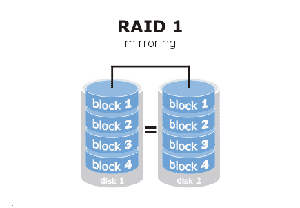
RAID 1 (ook wel mirroring) wordt veelal gebruikt in servers of workstations waar geen data verloren mag gaan. Bij RAID 1 schrijft de controller alle data identiek naar twee verschillende harddisks. Als één van beide schijven crasht is er dan niets aan de hand: alle data staat immers ook op de andere schijf. Met RAID 1 heb je dus volledige zekerheid en kun je na een harddiskcrash gewoon op volle snelheid doorwerken. Een nadeel is uiteraard dat je veel opslagcapaciteit verspilt: een RAID 1 array van twee 250 GB harddisks biedt slechts 250 GB capaciteit, ofwel slechts 50% van het geheel.
RAID 0 en 1 zijn overigens ook uitstekend te combineren in de vorm van RAID 0+1. (ook wel RAID 10 genoemd) Hiervoor heb je minimaal vier harddisks nodig: alle data wordt telkens over twee paren van harddisks gestriped. Zo heb je én hoge snelheid én zekerheid, maar boet je nog altijd 50% aan opslagcapaciteit in.
RAID 5

Modernere moederborden ondersteunen tegenwoordig naast RAID 0 en 1 ook RAID 3 en 5. RAID 3/5 combineert de snelheid van RAID 0 met de zekerheid van RAID 1. Voor RAID 3/5 heb je minimaal drie schijven nodig, waarvan er één wordt gebruikt als zogenaamde "parity" schijf (RAID 3) of de parity informatie over alle schijven wordt verdeeld. (RAID 5). Door deze methode kan er van de drie schijven één crashen, en blijft toch alle informatie bewaard. Bij het gebruik van RAID 3 of 5 verlies je wel wat opslagcapaciteit, namelijk de volledige grootte van een schijf. Als je dus een RAID 5 array van drie 250 GB schijven maakt, is de effectieve opslagcapaciteit 500 GB. RAID 3/5 heeft grofweg dezelfde snelheidswinst in lezen als RAID 0, echter het schrijven gaat wel iets langzamer, omdat de data over drie schijven moet worden verdeeld.
Voordeel van Raid 5 =
RAID 5: meerdere schijven met pariteit
Minimum 3 schijven nodig
Bij één defecte schijf: geen data verlies
Snelheid afhankelijk van de schijven
Backup op... internet
Een relatief nieuwe methode is het online backuppen van gegevens. Uw belangrijkste data wordt dan via het internet opgeslagen in professionele datacenters (met uitgebreide backup faciliteiten). Een minpunt is dat de opslagcapaciteit beperkt is (dus uw complete foto's, muziek en videocollectie backuppen is nog niet mogelijk).
Een link waar jullie de keuze kan maken tussen de verschillende Cloud diensten:
http://www.gratissoftwaresite.nl/downloads/online+opslag+synchronisatie
Mediaplayer
 Hoe kunt u van uw bestanden (mp3, DivX…) op uw televisie genieten? De multimedia harde schijf is een echte brug tussen uw computer en tv. Sluit de multimedia harde schijf aan op uw computer en gebruik ze als een klassieke harde schijf waarop u uw multimediabestanden opslaat. Sluit haar aan op uw tv om gemakkelijk tussen uw bestanden te navigeren en ze weer te geven. Als u eerder een muziekliefhebber bent, dan sluit u uw multimedia harde schijf gewoon rechtstreeks aan op uw hifiversterker. Als u al een externe harde schijf hebt, dan kunt u voor een mediaplayer (zonder harde schijf) kiezen om al uw multimediabestanden op tv weer te geven. Hoe kunt u van uw bestanden (mp3, DivX…) op uw televisie genieten? De multimedia harde schijf is een echte brug tussen uw computer en tv. Sluit de multimedia harde schijf aan op uw computer en gebruik ze als een klassieke harde schijf waarop u uw multimediabestanden opslaat. Sluit haar aan op uw tv om gemakkelijk tussen uw bestanden te navigeren en ze weer te geven. Als u eerder een muziekliefhebber bent, dan sluit u uw multimedia harde schijf gewoon rechtstreeks aan op uw hifiversterker. Als u al een externe harde schijf hebt, dan kunt u voor een mediaplayer (zonder harde schijf) kiezen om al uw multimediabestanden op tv weer te geven.
De opslagcapaciteit van een multimedia harde schijf kan schommelen tussen 500 Gb en 2 Tb (of 2000 Gb). Uw gebruik bepaalt welke capaciteit u nodig heeft. Op een harde schijf van 500 Gb kunt u tot 650 DivX-films, 115.000 liedjes in mp3-formaat of 180.000 foto’s in jpeg-formaat opslaan.
Als u vooral mp3-bestanden wilt beluisteren, dan is een standaardcapaciteit voldoende. Maar als u ook video’s wilt opslaan, dan kiest u maar beter voor een model met grote capaciteit (500 Gb of meer). Dat is zeker belangrijk als u video’s in hoge resolutie opslaat!
Als u al een externe harde schijf heeft, kunt u kiezen voor een mediaplayer, een basisstation zonder harde schijf. U hoeft enkel uw harde schijf op de usb-connectie van de mediaplayer aan te sluiten om uw bestanden over te zetten.
Voordelen
Mogelijk om rechtstreeks op TV weer te geven via HDMI connector of netwerk
Draagbaar - snel meenemen op verplaatsing
Zorg voor tweede kopie
Bruikbaar als back-up, maar niet alle formaten zijn weer te geven op TV (bv DV-AVI)
Veel succes
wama4040
|

